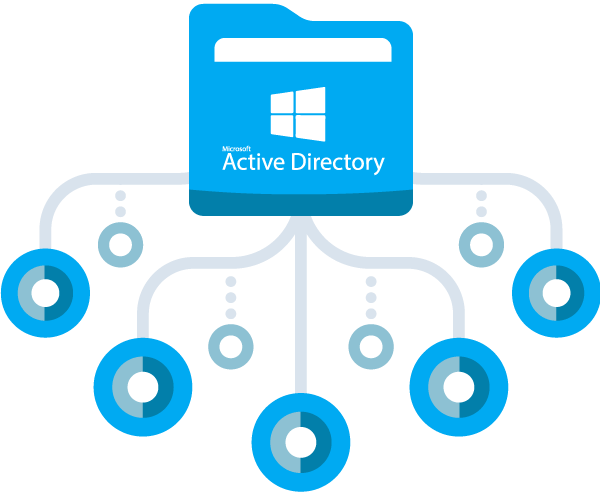La gestion des suppressions accidentelles reste un défi pour toute équipe d’administration système, particulièrement sur des forêts étendues.
Sur les environnements Microsoft Active Directory, la Corbeille Active Directory offre un moyen fiable de récupération pour la Gestion des objets supprimés, à condition de respecter quelques prérequis et étapes techniques.
A retenir :
- Niveau fonctionnel forêt Windows Server 2008 R2 minimum
- Activation irréversible du Recycle Bin Active Directory en forêt
- Restauration complète des objets supprimés dans l’OU d’origine
- Options PowerShell et interface graphique pour l’administration système
Préparer l’activation de la corbeille Active Directory sur Windows Server
Après avoir identifié les points clés, la préparation exige des contrôles techniques précis sur l’infrastructure AD DS pour garantir une activation propre et répliquée.
Assurez-vous que la forêt exécute au minimum Windows Server 2008 R2, que les contrôleurs sont sains et que la réplication fonctionne correctement avant toute action irréversible.
Vérification du niveau fonctionnel de la forêt
Cette vérification conditionne l’apparition du Recycle Bin dans AD DS, et elle doit précéder l’activation effective pour éviter des erreurs.
Ouvrez le Centre d’administration Active Directory pour consulter le niveau fonctionnel et l’état de réplication des contrôleurs, puis corrigez toute anomalie détectée.
Contrôles préalables sur les contrôleurs de domaine
Avant l’activation, vérifier la santé des contrôleurs évite des réplications incomplètes et des incohérences de schéma après modification.
Exécutez des tests de réplication, inspectez les journaux DNS et services AD DS, et planifiez une sauvegarde complète avant toute modification majeure.
Vérifications préalables système :
- Niveau fonctionnel forêt confirmé sur 2008 R2 ou supérieur
- Tests de réplication réussis entre tous les contrôleurs
- Sauvegardes système et schéma réalisées et vérifiées
- Fenêtre de maintenance planifiée avec notifications aux équipes
Contrôle
Commande ou action
But
Vérifier forêt
Get-ADForest
Confirmer niveau fonctionnel
État réplication
repadmin /replsummary
Détecter erreurs de réplication
Vérifier schéma
schmmgmt.msc
Contrôler modifications schéma
Exporter sauvegarde
Outil de sauvegarde AD
Restaurations alternatives
« J’ai activé la corbeille après une suppression accidentelle, et la restauration a rétabli les comptes sans perte »
Alex B.
Cette préparation ouvre le champ aux procédures d’activation via l’interface graphique ou via PowerShell, selon vos pratiques d’administration.
Étapes d’image illustrative :
Activer la corbeille Active Directory depuis l’interface ou PowerShell
Après la préparation, l’activation peut s’effectuer via le Centre d’administration ou via PowerShell, selon le niveau d’automatisation souhaité par l’équipe.
Choisissez la méthode adaptée : l’interface pour un geste ponctuel et PowerShell pour des scripts reproductibles dans des environnements larges.
Activation via Centre d’administration Active Directory
L’interface graphique du Centre d’administration simplifie l’activation pour les administrateurs n’ayant pas l’habitude des cmdlets PowerShell.
Dans la console, sélectionnez la forêt puis cliquez sur Activer la corbeille ; si le bouton est inactif, la fonctionnalité est déjà active.
Étapes activation GUI :
- Ouvrir Centre d’administration Active Directory
- Sélectionner la forêt concernée
- Cliquer sur Activer la corbeille
- Confirmer l’action irréversible et surveiller la réplication
« J’ai choisi l’interface pour la première activation, cela m’a permis de vérifier visuellement les conteneurs »
Marie P.
Activation via PowerShell
Selon Microsoft, PowerShell reste la méthode privilégiée pour les scripts et pour cibler précisément la forêt à modifier depuis un contrôleur de domaine.
Le module Active Directory permet d’exécuter Enable-ADOptionalFeature avec les paramètres Identity et Target adaptés au domaine avant confirmation de l’action.
Paramètres PowerShell courants :
- Identity : chemin de l’option Recycle Bin dans le schéma
- Scope : ForestOrConfigurationSet pour affecter la forêt
- Target : nom du domaine cible ou FQDN
- Confirmation : accepter l’alerte irréversible pour poursuivre
Paramètre
Description
Exemple
Identity
Identifiant LDAP de l’option Recycle Bin
CN=Recycle Bin Feature,…
Scope
Portée d’activation
ForestOrConfigurationSet
Target
Domaine concerné
mondomaine.local
Confirmation
Répondre Oui pour valider
Entrée ‘T’ ou ‘Y’
« L’activation PowerShell a été intégrée au playbook, ce qui a réduit le temps d’exécution sur nos forêts multiples »
Paul G.
Une fois la fonctionnalité activée, il reste essentiel de documenter la modification et d’observer la réplication jusqu’à achèvement sur tous les contrôleurs.
Ressources vidéos et sociales :
Restaurer des objets supprimés avec la corbeille Active Directory
Après activation, la priorité devient la récupération fiable des comptes et objets, tout en respectant les règles de rétention et sécurité informatique applicables.
La corbeille conserve les objets supprimés pendant la période de rétention configurée, permettant une Restauration d’objets rapide via GUI ou PowerShell.
Restaurations via Centre d’administration
L’interface permet une restauration simple vers l’OU d’origine ou vers un conteneur alternatif choisi par l’administrateur depuis le volet Deleted Objects.
Accédez au conteneur Deleted Objects, faites clic droit sur l’objet et sélectionnez Restaurer ou Restaurer sur…, puis vérifiez l’état de l’objet restauré.
Options restauration AD :
- Restaurer vers l’OU d’origine pour conservation des memberships
- Restaurer sur… pour déplacer l’objet si nécessaire
- Vérifier attributs et groupes après restauration
- Consulter les journaux pour tracabilité et sécurité
« Après une suppression critique, j’ai récupéré plusieurs comptes en quelques minutes grâce à la corbeille AD »
Yann L.
Restaurations via PowerShell
Pour les environnements scriptés, PowerShell procure une restauration reproductible et traçable, adaptée aux opérations de masse et aux procédures d’audit.
Utilisez Get-ADObject avec -IncludeDeletedObjects pour identifier l’objet puis Restore-ADObject pour lancer la restauration via pipeline, puis contrôlez l’état final.
Paramètres et commandes utiles :
- Get-ADObject -IncludeDeletedObjects pour localiser l’objet supprimé
- Restore-ADObject pour restaurer l’objet ciblé
- Get-ADUser ou Get-ADObject pour vérification post-restauration
- Contrôle des journaux pour conformité et sécurité informatique
Commande
Usage
Remarque
Get-ADObject -IncludeDeletedObjects
Identifier objet supprimé
Filtrer par SamAccountName ou GUID
Restore-ADObject
Effectuer la restauration
Agit sur l’objet du pipeline
Get-ADUser
Vérifier compte restauré
Confirmer memberships et attributs
repadmin /showrepl
Vérifier réplication post-restauration
Assurer cohérence multi-DC
« Pour moi, l’introduction de la corbeille a constitué une amélioration majeure de nos processus de sécurité »
Claire M.
Selon IT-Connect, la corbeille nécessite une réflexion sur la période de rétention et l’impact sur les scénarios de restauration à long terme.
Selon ToutWindows.com, l’interface ADAC offre aujourd’hui une expérience graphique comparable à PowerShell pour les restaurations courantes.
Selon Microsoft, documenter l’opération et valider la réplication sur l’ensemble des contrôleurs est une bonne pratique indispensable à la sécurité informatique.
Vidéo explicative complémentaire :
Source : Alex Bacher, « Comment activer la corbeille Active Directory », IT-Connect, 10 décembre 2012.